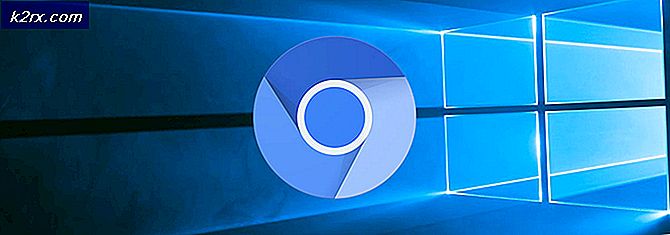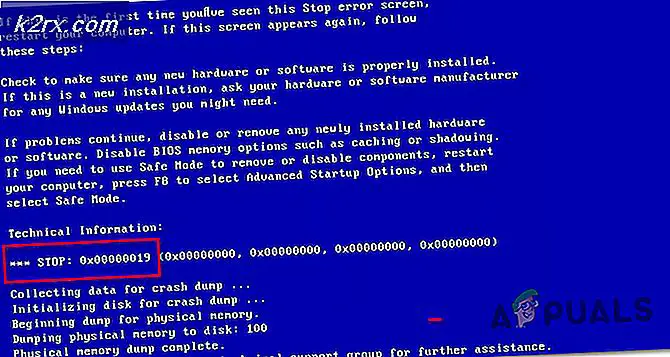Tidak Dapat Mendapatkan Kesalahan Email
Akun email adalah sesuatu yang kami periksa setiap hari. Ini menjelaskan pentingnya aplikasi email di telepon Anda. Dalam beberapa kasus, pengguna iPhone dan iPad telah mengalami "Tidak Bisa Mendapatkan Surat” pesan kesalahan pada aplikasi email default yang dikenal sebagai Mail. Pesan kesalahan menunjukkan bahwa aplikasi tidak dapat mengambil pesan email untuk akun Anda. Ini bisa menjadi sangat membosankan jika Anda sangat bergantung pada email Anda dan alih-alih menerima email, Anda mendapatkan pesan kesalahan tersebut saat membuka aplikasi.
Seperti yang disarankan oleh pesan kesalahan, koneksi ke server gagal saat Anda membuka aplikasi Mail. Apa yang terjadi adalah ketika Anda membuka aplikasi, ia mencoba menyinkronkan dengan server email untuk mengambil email terbaru Anda. Ketika ini gagal, pesan kesalahan tersebut dilemparkan oleh aplikasi Mail. Sekarang, ini bisa terjadi karena beberapa alasan yang akan kami sebutkan di bawah ini sehingga Anda dapat memiliki pemahaman yang lebih baik tentang kemungkinan penyebab masalah tersebut. Mari kita mulai.
Sekarang setelah kita membahas kemungkinan penyebab pesan kesalahan tersebut, mari kita bahas metode yang dapat Anda gunakan untuk memperbaiki masalah tersebut. Salah satu perbaikan yang berhasil adalah dengan menutup aplikasi dengan susah payah dan kemudian membukanya kembali. Namun, dalam beberapa kasus, ini tidak dapat permanen dan masalah dapat muncul kembali setelah beberapa saat. Untuk berhenti dengan susah payah, yang harus Anda lakukan adalah membuka layar beranda tanpa keluar dari aplikasi. Setelah itu, tutup dari bagian recent apps untuk hard exit. Ini sering berhasil tetapi mungkin tidak permanen. Meskipun demikian, patut dicoba.
Selain itu, ini juga merupakan opsi yang aman untuk memeriksa pembaruan apa pun yang tersedia untuk ponsel Anda. Jika ada, instal memperbarui dan kemudian lihat apakah masalah telah teratasi. Dengan itu, mari kita masuk ke metode yang lebih rinci yang akan menyelesaikan masalah secara permanen.
Metode 1: Beralih Akun Email
Hal pertama yang harus Anda lakukan saat menemukan pesan kesalahan adalah beralih akun untuk aplikasi Mail dari pengaturan telepon Anda. Apa yang dilakukan adalah menonaktifkan akun untuk aplikasi Mail di ponsel Anda. Setelah Anda selesai melakukannya, Anda dapat mengaktifkannya kembali sehingga aplikasi Mail dapat mengakses akun email dan menggunakannya sebagai email utama. Untuk melakukannya, ikuti petunjuk di bawah ini:
- Buka telepon Pengaturan dengan mengetuk ikon Pengaturan.
- Kemudian, lanjutkan dan ketuk Kata Sandi & Akun pilihan.
- Di sana, pilih akun email Anda. Setelah Anda selesai melakukannya, Anda akan diperlihatkan opsi lebih lanjut.
- Di sini, Anda harus mengaktifkan Surat pilihan mati. Anda juga dapat mengakses ini dengan masuk ke Mail pada layar Pengaturan dan kemudian memilih akun email Anda.
- Setelah itu, lanjutkan dan matikan ponsel Anda. Nyalakan kembali, lalu aktifkan kembali opsi Mail.
- Lihat apakah itu memperbaiki masalah.
Metode 2: Hapus Akun Email
Ternyata, hal lain yang dapat Anda lakukan saat menghadapi masalah tersebut adalah menghapus akun email yang terkait dengan aplikasi Mail Anda. Setelah Anda benar-benar menghapus akun dari iPhone atau iPad, Anda dapat menambahkannya kembali. Apa yang akan dilakukan adalah menghapus semua pengaturan yang terkait dengan akun email di telepon dan dengan demikian koneksi baru akan dibuat ketika Anda menambahkannya lagi. Untuk melakukan ini, ikuti instruksi yang diberikan di bawah ini:
- Pertama-tama, buka ponsel Anda Pengaturan.
- Kemudian, pada layar Pengaturan, Anda harus mengetuk Kata Sandi & Akun pilihan.
- Setelah Anda berada di sana, ketuk akun email Anda untuk membuka opsi lebih lanjut.
- Di sini, cukup ketuk Hapus akun pilihan dan kemudian mengkonfirmasi tindakan.
- Setelah Anda selesai melakukannya, reboot iPhone atau iPad Anda.
- Setelah itu, kembali ke Pengaturan dan kemudian Kata Sandi & Akun.
- Terakhir, ketuk Menambahkan akun opsi untuk menambahkan akun email Anda lagi.
- Setelah Anda menambahkan akun email Anda, buka Mail untuk melihat apakah masalah berlanjut.
Metode 3: Hapus Email yang Dibuang
Terakhir, jika tidak ada metode di atas yang berhasil untuk Anda, mungkin masalah Anda disebabkan oleh email yang telah Anda hapus. Apa yang terjadi adalah ketika Anda menghapus email, mereka tidak sepenuhnya dihapus dari ponsel Anda. Sebaliknya, mereka masih disimpan dan dapat dihapus dari folder Sampah di aplikasi. Ini dilaporkan telah memecahkan masalah untuk berbagai pengguna lain dan mungkin berhasil juga untuk Anda. Untuk melakukannya, ikuti petunjuk di bawah ini:
- Untuk menghapus email sampah, pertama-tama, buka Surat aplikasi.
- Kemudian, di sudut kiri atas, ketuk pada Kotak surat pilihan. Dalam beberapa kasus, Anda mungkin melihat Kembali pilihan alih-alih Kotak Surat.
- Dari opsi daftar, pilih Sampah pilihan. Kemudian, tandai semua email dan tekan Menghapus pilihan.
- Atau, Anda cukup memilih Hapus semua pilihan setelah mengetuk Sunting opsi di pojok kanan atas.
- Setelah Anda mengosongkan folder Sampah, keluar dari aplikasi lalu buka lagi.
- Jika masalah berlanjut, Anda dapat mencoba mengosongkan sampah folder juga.
- Lihat apakah itu menyelesaikan masalah.